WordPress representa alrededor del 43% de los sitios presentes en Internet, según este informe. Esto significa que alrededor de la mitad de los sitios web de internet funcionan con WordPress. Además, esta cuota se elevó a 65% si se tiene en cuenta el mercado de CMS. Gestionar un sitio WordPress es una tarea tediosa.
Entonces, ¿cómo gestiona una persona su sitio web de forma eficaz?
WordPress incluye muchas actualizaciones, copias de seguridad, prevención de spam, actualizaciones de plugins y mucho más. Usted debe automatizar las tareas en su sitio web de WordPress para evitar la pérdida de tiempo y optimizar su uso. Aquí hay 7 maneras que usted puede configurar su sitio de WordPress en piloto automático.
1. Establecer actualizaciones automáticas
Mantener su sitio WordPress actualizado elimina el mayor riesgo de ser hackeado. Pero, ¿con qué frecuencia lo hacemos? No se preocupe, ahora puede automatizar las actualizaciones para mejorar el rendimiento de su sitio y hacerlo más seguro.
Puede configurar las actualizaciones automáticas en WordPress de estas 4 maneras:
- Activando las actualizaciones automáticas de temas y plugins desde el panel de control de WordPress.
- Utilizando plugins como Easy Updates Manager y Envato Market WordPress Plugin
- Mediante el uso de un poco de código presente en WordPress Codex
- Al cambiar a WordPress Hosting Gestionado utilizando Kinsta, Pressable, WP Engine, Flywheel, Siteground, o Pagely
Si es posible, debería comprobar el sitio web y los plugins después de cada actualización. Esto te ayudará a saber qué te funciona y qué no.
2. Copias de seguridad automáticas
El paso más importante de automatizar su sitio WordPress es copia de seguridad completa del sitio. Hay que tener una copia de seguridad antes de poner el sitio web en auto-actualización.
Existe la posibilidad de que un sitio pueda verse afectado por spam, pueda ser pirateado o pueda sufrir un problema grave. Por eso, para evitar la pérdida de datos, debes automatizar las copias de seguridad.

Hacer copias de seguridad manuales se convierte en una tarea tediosa. Puede utilizar plugins como UpdraftPlusJetpack, BackupBuddyWPvivid, y ManageWP para hacer esto más simple.
Además, si has alojado tu sitio en un servidor en la nube, DigitalOcean te ayudará a automatizar las copias de seguridad.
3. Utilice Slack para las notificaciones
Slack es una gran ayuda para la comunidad de WordPress.
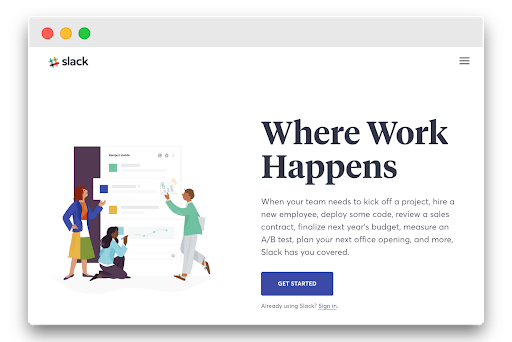
Puede instalar el plugin ManageWP que le ayudará a recibir notificaciones de WordPress. Puede ayudarle de las siguientes maneras:
- Enviará notificaciones personalizadas cada vez que una entrada se publica, se anula su publicación, se actualiza o sucede cualquier cosa similar a la entrada
- También recibirá notificaciones sobre copias de seguridad, tiempo de actividad, seguridad y rendimiento.
- Le ayudará a agilizar la comunicación entre sus grupos y comunidades
¿Ves lo fácil que es usar Slack con WordPress? Ya te dije que era una ventaja.
4. Programe sus publicaciones
Tanto si gestionas un blog como un canal de noticias en WordPress, esta función es imprescindible. Tienes que mantener el contenido fresco para tu audiencia y subir nuevo contenido regularmente. Pero subir contenido nuevo a diario no es tarea fácil.
Puedes programar tus publicaciones en WordPress con la función incorporada en las secciones "Publicar" y "Publicar" en Classic y Gutenberg Editor. También puedes usar plugins como Coschedule, Editorial Calendar y ManageWP.
Consejo: Puedes automatizar la publicación de tus contenidos en las redes sociales con la ayuda de plugins como Jetpack, ManageWp y Revive Old Post.
5. Construir una lista de correo electrónico
Todos tenemos que enviar correos electrónicos a nuestros clientes, ¿verdad? Ya sea para informar a los usuarios sobre un nuevo blog o una nueva función, necesitamos enviar correos electrónicos.
Lo primero que necesita es una lista de correo electrónico de clientes potenciales que estén realmente interesados en lo que usted ofrece.
OptinMonster construye su lista de correo electrónico incitando a los usuarios a suscribirse en los momentos oportunos a través de su sitio.
Tanto si están a punto de salir de su sitio como si están leyendo un blog sobre una de sus funciones, puede pedirles que se mantengan en contacto con un campo de contacto de correo electrónico.
Si es usted cliente de MemberPress, la función Integración con OptinMonster ahora le permite mostrar campos de registro de correo electrónico oportunos en casi todo su sitio web.
Ahora que tienes una lista de correos sólida, no quieres ir por ahí eligiendo cada ID de correo y enviando correos individuales a cada uno de los destinatarios, ¿verdad?
¿Qué le parece la automatización del correo electrónico?
Plugins como HubSpot, te facilitarán el trabajo y te ayudarán a automatizarlo.
Hubspot es una de las mejores herramientas de CRM y automatización de correo electrónico que se pueden utilizar en gestión de clientes y sus detalles. Usted puede personalizar la herramienta en gran medida donde se puede automatizar cada proceso de CRM.
6. Compresión automática de imágenes
Muchos de ustedes tienen que cargar muchas imágenes en su blog. Pero estas imágenes ocupan mucho espacio, lo que ralentiza tu sitio. Por lo tanto, para que tu sitio sea más rápido tienes que comprimir esas imágenes.
Puede configurar la automatización para comprimir las imágenes de su sitio web con plugins como EWWW Image Optimizer, Shortpixel, WP Compress y Smush.
Estos plugins también ayudan a añadir lazy load y WebP permitiéndole hacer su sitio más rápido.
7. Prevención automática del spam
Ya sea Twitter o WordPress, los spammers están en todas partes. Son activos en los blogs de WordPress. El spam arrastra su sitio hacia abajo de las SERPs. Para evitarlos, WordPress ha proporcionado un gran plugin incorporado, Akismet.
Existen otras herramientas como Antispam Bee, Antispam by CleanTalk, WP Cerber Security, y muchas otras que te ayudarán a bloquear el spam automáticamente.
Estos plugins ayudan a bloquear los comentarios de spam, suscripciones, registros, reservas, y mucho más.
Consejo adicional
8. Limpieza de la base de datos
El aspecto que más se pasa por alto en la optimización de WordPress es base de datos. La mayoría de las bases de datos se quedan obsoletas con el tiempo, a medida que se acumulan los datos.
Puede automatizar fácilmente las tareas del front-end, pero de vez en cuando también es necesario echar un vistazo al back-end.
Tienes que usar plugins como WP-Optimize, Advanced Database Cleaner, Optimize Database after Deleting Revisions, WP Reset, WP-DB Manager, Better Search Replace, y muchos más para limpiar tu base de datos.
Puedes programar limpiezas, automatizar la optimización de la base de datos, eliminar entradas basura, borrar pingbacks y trackbacks, obtener lazy loading, obtener soporte WP-CLI, hacer automatización de caché, y mucho más con la ayuda de estos plugins.
Palabras finales
Puedes probar todos los plugins y trucos mencionados en el artículo para automatizar tareas en tu sitio WordPress. Estas herramientas te ayudarán a gestionar eficazmente tu base de datos, las copias de seguridad y las actualizaciones.
Una vez que empiece a automatizar su sitio web, debe realizar un seguimiento de su sitio web y su comportamiento de vez en cuando.
Usted puede pensar que no hay necesidad de automatización para su sitio, pero con el tiempo a medida que su sitio crece, usted tiene que cambiar a la automatización.
Gestionar su sitio web WordPress es una ardua tarea diaria. Puedes aprovechar al máximo tu tiempo y centrarte en otros aspectos importantes de tu negocio mientras automatizas tu sitio web WordPress.
Si le ha gustado este artículo, no deje de suscríbase al blog de MemberPress!

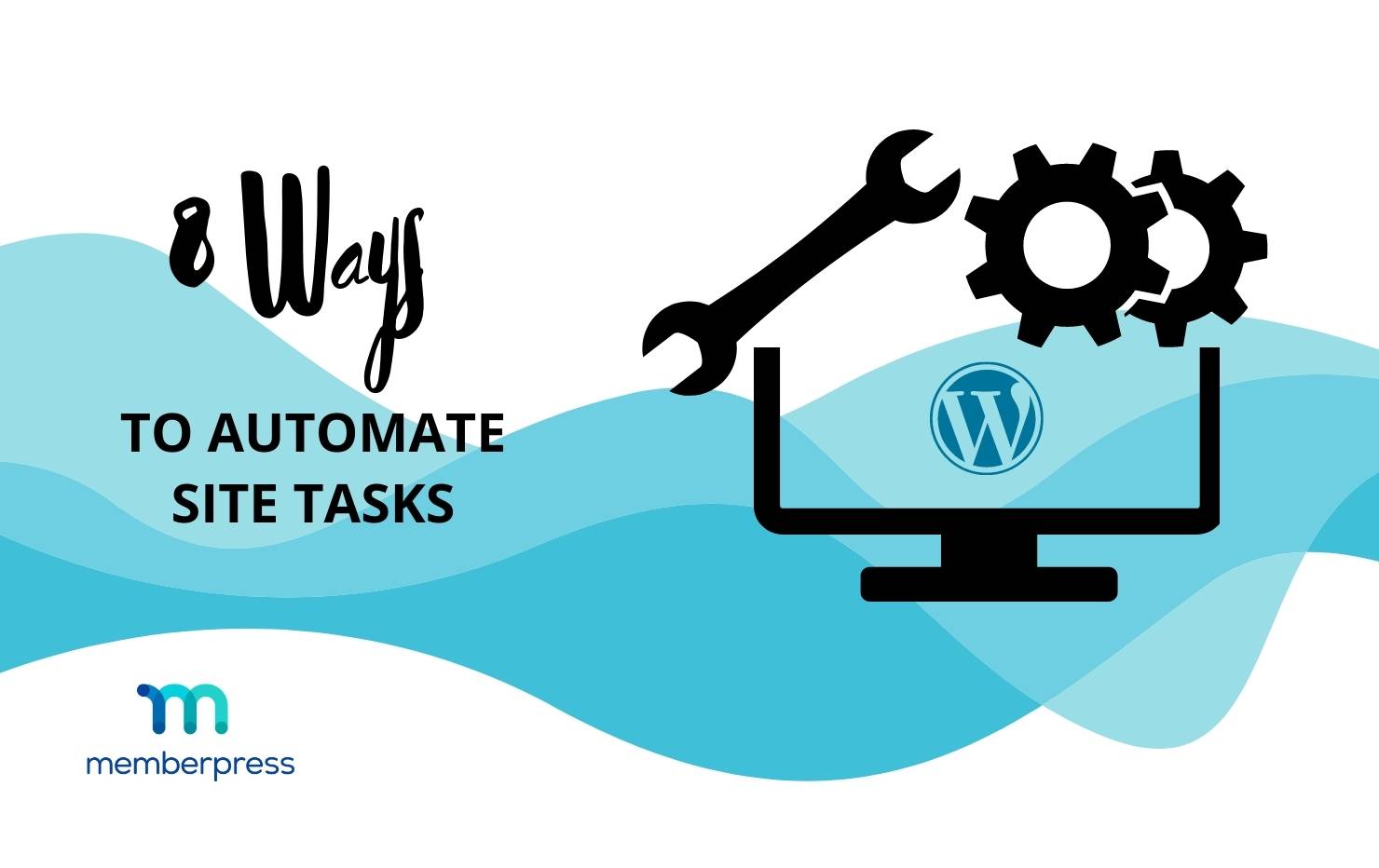











Añadir un comentario